Exchange Server bietet verschiedene Arten von Setups für die Migration zu Office 365. Eine der Optionen ist die hybride Migration. Wie der Name schon sagt, können in einem hybriden System Ihr Office 365-Tenant und Ihr lokaler Exchange Server vor Ort als eine Einheit agieren. Sie können Ihre Postfächer vom lokalen Server in die Cloud verlagern, ohne dass es zu Unterbrechungen für die Benutzer kommt. Wenn alle Postfächer übertragen sind, können Sie einfach eine Abschaltung vornehmen. Dies ist der einfachste Weg, um zu Office 365 zu migrieren, aber auch der längste.
Die Wahl des Hybridsystems hängt von der Komplexität oder der Größe Ihres Exchange Servers oder Ihrer Postfächer ab. Bei einem hybriden System können Sie auf verschiedene Probleme stoßen, die durch verschiedene Faktoren verursacht werden. Dazu gehören eine schlechte Konfiguration auf Ihrem lokalen Server, eine fehlende Hybridkonfiguration, Fehler im Netzwerk oder die Internetleistung.
Bei der Migration von Postfächern von einem lokalen Exchange 2010 Server zu Exchange Online in Office 365 mit einem hybriden System kann der Fehler TooManyTransientFailureRetriesPermanentException auftreten.
Warum erscheint im Migrationsstapel die Meldung “Too Many Transient Failure Retries Permanent Exception”?
Dieser Fehler tritt in der Regel aufgrund eines Problems mit dem Postfach auf, das zu diesem Zeitpunkt übertragen wird. Er betrifft nicht alle Postfächer, sondern ein bestimmtes Postfach oder bestimmte Postfächer in Ihren Datenbanken. Die Migration überfordert sich also bei dem Versuch, das Postfach zu migrieren.
Wie behebt man den Fehler “Too Many Transient Failure Retries Permanent Exception”?
Es gibt verschiedene Faktoren, die das Offboarding des eingestellten Postfachs beeinträchtigen können. Wenn also andere Postfächer ohne Probleme migriert wurden, bedeutet dies, dass es ein Problem mit einem bestimmten Postfach gibt. Es ist immer ratsam, nicht alle Postfächer auf einmal zu migrieren, da dies einen Hinweis auf die möglichen Probleme gibt.
Sie können damit beginnen, die Suchordner in der Outlook-Anwendung zurückzusetzen. Wenn die Suchordner beschädigt sind, könnte es sich um ein Problem bei der Migration handeln. Diese können einfach gelöscht werden, indem Outlook mit dem Konto des betroffenen Benutzerprofils geöffnet wird.
Sie müssen Outlook mit einem bestimmten Parameter öffnen.
- Klicken Sie mit der rechten Maustaste auf die Schaltfläche Start.
- Klicken Sie auf Ausführen.
- Geben Sie outlook.exe /cleanfinders ein.
- Drücken Sie die Eingabetaste.
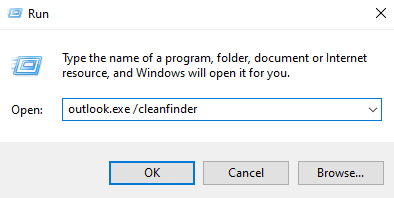
Nachdem Outlook geladen ist und alle Ordner aktualisiert wurden, schließen Sie Outlook.
- Klicken Sie mit der rechten Maustaste auf die Schaltfläche Start.
- Klicken Sie auf Ausführen.
- Geben Sie outlook.exe /cleanviews ein.
- Drücken Sie die Eingabetaste.
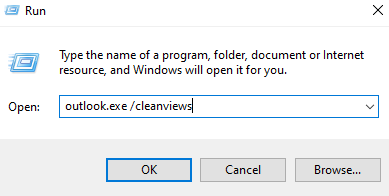
Sobald Outlook geladen ist und alle Ordner aktualisiert wurden, schließen Sie Outlook. Versuchen Sie dann erneut, die Postfachverschiebung auszuführen. Wenn das Problem weiterhin besteht, müssen Sie den genauen Fehler ermitteln, bei dem die Verschiebung fehlschlägt. Wenn Sie mit Exchange Online verbunden und in Ihrem Tenant mit dem globalen Administrator angemeldet sind, können Sie PowerShell verwenden, um weitere Informationen zu erhalten, die einen Hinweis auf das Problem oder vielleicht den genauen Schuldigen geben könnten.
Sie können den folgenden Befehl ausführen. Damit erhalten Sie einen kleinen Bericht über die letzten beiden Fehlversuche in der angegebenen Mailbox und weitere Informationen zu diesem Thema.
$stats = Get-MoveRequestStatistics -Identität [user@contoso.com](mailto:user@contoso.com) -IncludeReport
$stats.Report.Failures | select -last 2
Nachdem Sie diesen Befehl ausgeführt haben, können Sie das Problem analysieren. Wenn das Problem weiterhin besteht, können Sie den Bericht zur Analyse in eine XML-Datei exportieren, die Sie Microsoft zur Unterstützung zur Verfügung stellen können.
Get-MoveRequestStatistics -identity [user@contoso.com](mailto:user@contoso.com) -IncludeReport -DiagnosticInfo showtimeslots | Export-CliXml <XML File Name and Path>
Obwohl ein Microsoft-Techniker Ihnen in dieser Angelegenheit helfen kann, könnte es einige Zeit dauern, da das Problem mit dem Postfach zusammenhängen könnte, das Sie an der Migration Ihrer Daten hindert. In diesem Fall müssen Sie bedenken, dass es ein Problem mit Ihrem Exchange Server, der Netzwerkleistung oder der Konfiguration geben könnte. Sie benötigen also eine ideale Lösung, um Ihre Daten auszulagern, ohne die Komplikationen einer hybriden Einrichtung. Sie müssen auch bedenken, dass es bei der Verwendung von öffentlichen Ordnern etwas kompliziert wäre, diese von lokal nach online zu migrieren.
Zum Abschluss
Alternativ können Sie eine Anwendung verwenden, die nahtlos jede Version der Exchange Server-Datenbank öffnen kann – von 2003 bis zur neuesten Version von 2019. Stellar Converter for EDB kann dies und mehr bieten. Sie können die gesamte Datenbankstruktur durchsuchen und Kontakte, Kalender, Aufgaben und Journale öffnen. Sie können Postfächer aus mehreren Dateien granular in PST und andere Formate exportieren. Die Anwendung kann auch zum direkten Export in eine andere Postfachdatenbank verwendet werden. Dies kann praktisch sein, wenn Sie von Exchange Server 2010 auf Exchange 2019 aktualisieren, ohne auf einen Exchange Server 2013 oder 2016 wechseln zu müssen. Sie können es auch als Migrationstool verwenden, um von lokalem Exchange zu Office 365 zu migrieren, da Sie Postfächer und öffentliche Ordner direkt in den Mandanten exportieren können.
Was this article helpful?